Sommario
" MySearchDial ” è un altro hijacker del browser perché, una volta installato sul computer, modifica le impostazioni predefinite del browser web e la homepage in " start.mysearchdial.com ". Anche il " MySearchDial Barra degli strumenti " è riconosciuto dai programmi antivirus noti come "Programma potenzialmente indesiderato (PUP)" e può contenere e installare programmi dannosi sul computer, come adware, barre degli strumenti o virus.
Il " MySearchDial Barra degli strumenti ” è distribuito da “ MySearchDial ” al fine di guadagnare denaro reindirizzando le ricerche sul web verso pubblicità di editori sconosciuti o visualizzando fastidiosi pop-ap sul browser Internet.
Il " MySearchDial Barra degli strumenti " viene comunemente fornito in bundle all'interno di software freeware che vengono scaricati - e installati - da siti internet noti come " download.com (CNET)" , "Softonic.com" Si consiglia di prestare attenzione alle opzioni di installazione quando si installa un software gratuito, in modo da non installare accidentalmente software o barre degli strumenti aggiuntivi indesiderati.
Per disinstallare " MySearchDial Barra degli strumenti " & remove " Il mio quadrante di ricerca ” homepage & impostazioni di ricerca dal computer, seguire le istruzioni di rimozione riportate di seguito:

Come sbarazzarsi di “ MySearchDial " ( start.mysearchdial.com) dal computer:
Passo 1: Disinstallare " MySearchDial " da Windows Pannello di controllo.
Passo 2: Rimuovere Adware e barre degli strumenti del browser indesiderate: AdwCleaner.
Passo 3: Rimuovere i programmi potenzialmente indesiderati (PUP).
Passo 4: Rimuovere " MySearchDial Barra degli strumenti " dal browser Internet.
Fase 5: Rimuovere i programmi malware e le voci di registro: MalwareBytes Antimalware.
Passo 6: Rimuovere i file temporanei di Internet e le voci non valide del Registro di sistema.
Fase 1. Disinstallare il software indesiderato dal computer.
1. Per farlo, andare su:
- Windows 8/7/Vista: Avvio > Pannello di controllo . Windows XP: Inizio > Impostazioni > Pannello di controllo
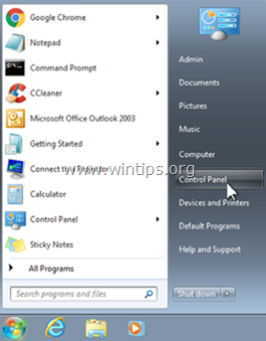
2. Fare doppio clic per aprire
- Aggiungi o rimuovi programmi se si dispone di Windows XP Programmi e caratteristiche se si dispone di Windows 8, 7 o Vista.

3. Nell'elenco dei programmi, trovare e Rimuovere (disinstallare) queste applicazioni :
- MySearchDial Barra degli strumenti (MySearchDial ) Qualsiasi altra applicazione che appartiene a "MySearchDial" qualsiasi altra applicazione sconosciuta e indesiderata.
Suggerimento: Accorciare i programmi installati in base alla data e rimuovere qualsiasi programma indesiderato installato a causa della data di infezione.

Passo 2: Pulire gli adware e le barre degli strumenti del browser indesiderate.
1. Scaricare e salvare l'utility "AdwCleaner" sul desktop.

2. Chiudere tutti i programmi aperti e Doppio clic per aprire "AdwCleaner" dal desktop.
3. Stampa " Scansione ”.

4. Al termine della scansione, premere "Pulito " per rimuovere tutte le voci dannose indesiderate.
4. Stampa " OK " a " AdwCleaner - Informazioni" e premere " OK " di nuovo per riavviare il computer .
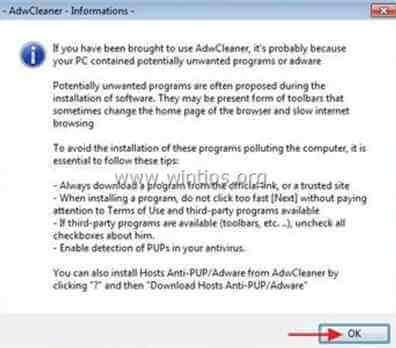
5. Al riavvio del computer, chiudere " Informazioni "AdwCleaner (readme) e proseguire con il passo successivo.
Fase 3. Rimuovere i programmi potenzialmente indesiderati (PUP) con Junkware Removal Tool.
1. Scaricare ed eseguire JRT - Junkware Removal Tool.

2. Premere un tasto qualsiasi per avviare la scansione del computer con " JRT - Strumento di rimozione del junkware ”.
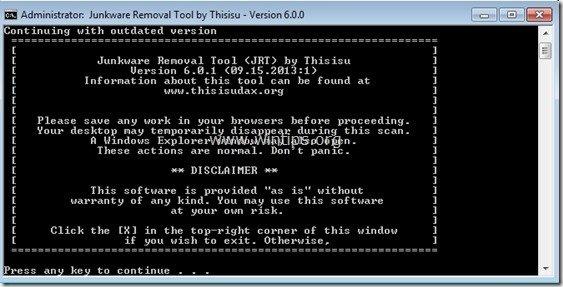
3. Siate pazienti finché JRT non scansiona e pulisce il vostro sistema.
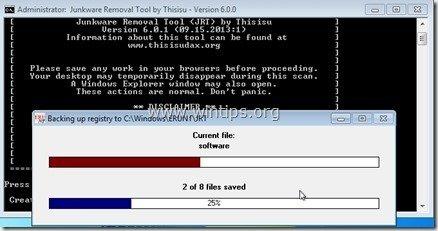
4. Chiudere il file di registro di JRT e poi riavvio il computer.
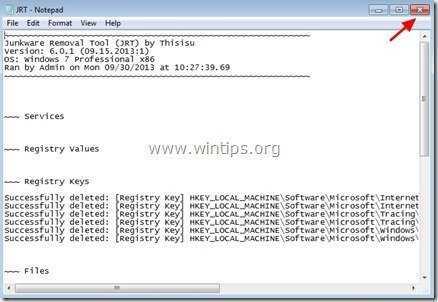
Passo 4. Assicurarsi che " MySearchDial Barra degli strumenti " e " MySearchDial "Le impostazioni della homepage e della ricerca vengono rimosse dal browser Internet.
Internet Explorer, Google Chrome, Mozilla Firefox
Internet Explorer
Come rimuovere "Start. MySearchDial.com" Impostazioni della barra degli strumenti da Internet Explorer.
1. Dal menu principale di Internet Explorer, fare clic su: " Strumenti "  e scegliere " Opzioni Internet ".
e scegliere " Opzioni Internet ".

2. A " Generale ", cancellare la homepage indesiderata " start.mysearchdial.com/ " da " Pagina iniziale " e tipo la vostra homepage preferita (ad esempio www.google.com)

3. A " Ricerca ", premere " Impostazioni " in Ricerca sezione.
Avviso*: Se si desidera modificare le impostazioni di ricerca in Internet explorer mentre si è nella finestra principale di Internet Explorer, basta premere il tasto " Ingranaggio "icona  (in alto a destra) e scegliere " Gestione dei componenti aggiuntivi " .
(in alto a destra) e scegliere " Gestione dei componenti aggiuntivi " .

4. Su " Fornitori di ricerca ", scegliere e " Imposta come predefinito " un provider di ricerca diverso dal " La mia ricerca " fornitore.

5. Scegliere quindi la voce " Mysearchdial" fornitore di ricerca e fare clic su Rimuovere .

6. Scegliere "Barre degli strumenti ed estensioni". nel riquadro di sinistra e quindi selezionare e Disattivare tutte le barre degli strumenti e le estensioni da " La mia ricerca ” editore.
- Barra degli strumenti mysearchdial Oggetto helper mysearchdial

7. Chiudere tutte le finestre di Internet Explorer e riavvio il tuo browser .
8. Procedere a Passo 5 .
Google Chrome
Come rimuovere "MySearchDial ” da Google Chrome.
1. Aprire Google Chrome e andare al menu chrome  e scegliere " Impostazioni ".
e scegliere " Impostazioni ".

2. Trova il " All'avvio " e scegliere " Imposta pagine ".

3. Cancellare il " start.mysearchdial.com " dalle pagine di avvio premendo il tasto " X " sulla destra.

4. Impostare la pagina di avvio preferita (ad esempio http://www.google.com) e premere " OK ".

5. Sotto " Aspetto ", verificare che sia abilitata l'opzione " Mostra il pulsante Home " e scegliere " Cambiamento ”.

6. Cancellare il " start.mysearchdial.com/... " da " Aprire questa pagina ".

7. Tipo (se volete) la vostra pagina web preferita per aprirsi quando si preme il tasto " Pagina iniziale " (ad es. www.google.com) oppure lasciare questo campo vuoto e premere " OK ”.

5. Vai a " Ricerca " e scegliere " Gestire i motori di ricerca ".

6. Scegliere il motore di ricerca predefinito preferito (ad es. ricerca su Google) e premere " Rendere predefinito ".

7. Scegliere quindi la voce MySearchDial motore di ricerca ( start.mysearchdial.com ) e rimuoverlo premendo il tasto " X " a destra.
Scegliere " Fatto " per chiudere " Motori di ricerca ".

8. Scegliere " Estensioni " a sinistra.

9. In " Estensioni ", rimuovere il " MySearchDial Nuova scheda " cliccando sull'estensione indesiderata riciclare icona a destra.

10. Chiudere tutte le finestre di Google Chrome e p rocedere a Passo 5 .
Mozilla Firefox
Come disinstallare "MySearchDial Barra degli strumenti " impostazioni da Mozilla Firefox.
1. Cliccare su " Firefox" pulsante del menu in alto a sinistra della finestra di Firefox e andare su " Opzioni ”.

2. In " Generale ", cancellare la homepage indesiderata: " http:// start.mysearchdial.com/ " pagina da " Pagina iniziale " e digitate la vostra homepage preferita (ad esempio, http://www.google.com).
Stampa " OK " al termine.

3. Dal menu di Firefox, andare su " Strumenti " > " Gestione dei componenti aggiuntivi ”.

4. Scegliere "Estensioni" a sinistra e poi rimuovere l'indesiderato " MySearchDial ” premendo il tasto " Rimuovere ".

5. Chiudere tutto Firefox e riavviare Firefox.
7. Procedere alla Passo successivo .
Passo 5. Pulire il computer non deve rimanere minacce dannose.
Scaricare e installare uno dei programmi anti-malware GRATUITI più affidabili oggi per ripulire il computer dalle restanti minacce dannose. Se volete rimanere costantemente protetti dalle minacce malware, esistenti e future, vi consigliamo di installare Malwarebytes Anti-Malware PRO:
Protezione MalwarebytesTM
Rimuove spyware, adware e malware.
Inizia subito il download gratuito!
1. Eseguire " Malwarebytes Anti-Malware" e consentire al programma di aggiornarsi all'ultima versione e al database dannoso, se necessario.
2. Quando sullo schermo viene visualizzata la finestra principale di "Malwarebytes Anti-Malware", scegliere la voce " Eseguire una scansione rapida " e quindi premere " Scansione " e lasciare che il programma esegua la scansione del sistema alla ricerca di minacce.

3. Al termine della scansione, premere "OK" per chiudere il messaggio informativo e poi stampa il "Mostra risultati" per vista e rimuovere le minacce dannose trovate.
 .
.
4. Nella finestra "Mostra risultati controllo - utilizzando il tasto sinistro del mouse. tutti gli oggetti infetti e poi scegliere la voce " Rimuovi selezionati " e lasciare che il programma rimuova le minacce selezionate.

5. Quando il processo di rimozione degli oggetti infetti è completato , "Riavvia il sistema per rimuovere correttamente tutte le minacce attive".

6. Proseguire fino al passo successivo.
Passo 6. Pulire i file e le voci indesiderate.
Utilizzare " CCleaner " e procedere con il programma pulire il vostro sistema da temporanee file internet e voci di registro non valide.*
* Se non si sa come installare e utilizzare "CCleaner", leggere queste istruzioni .

Andy Davis
Il blog di un amministratore di sistema su Windows






